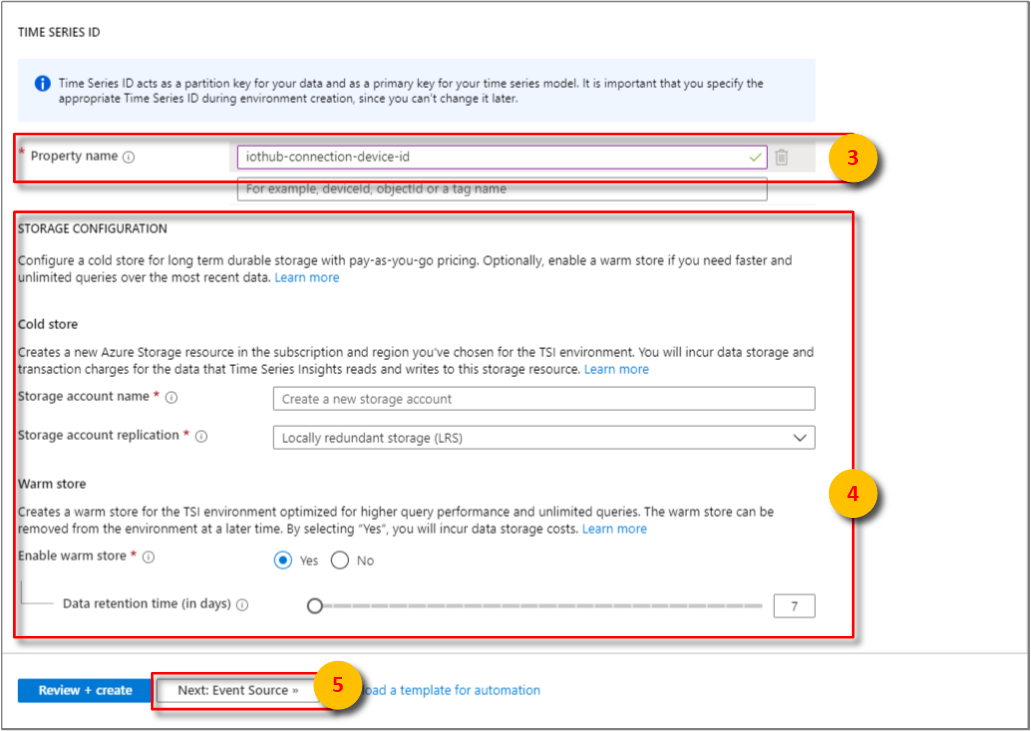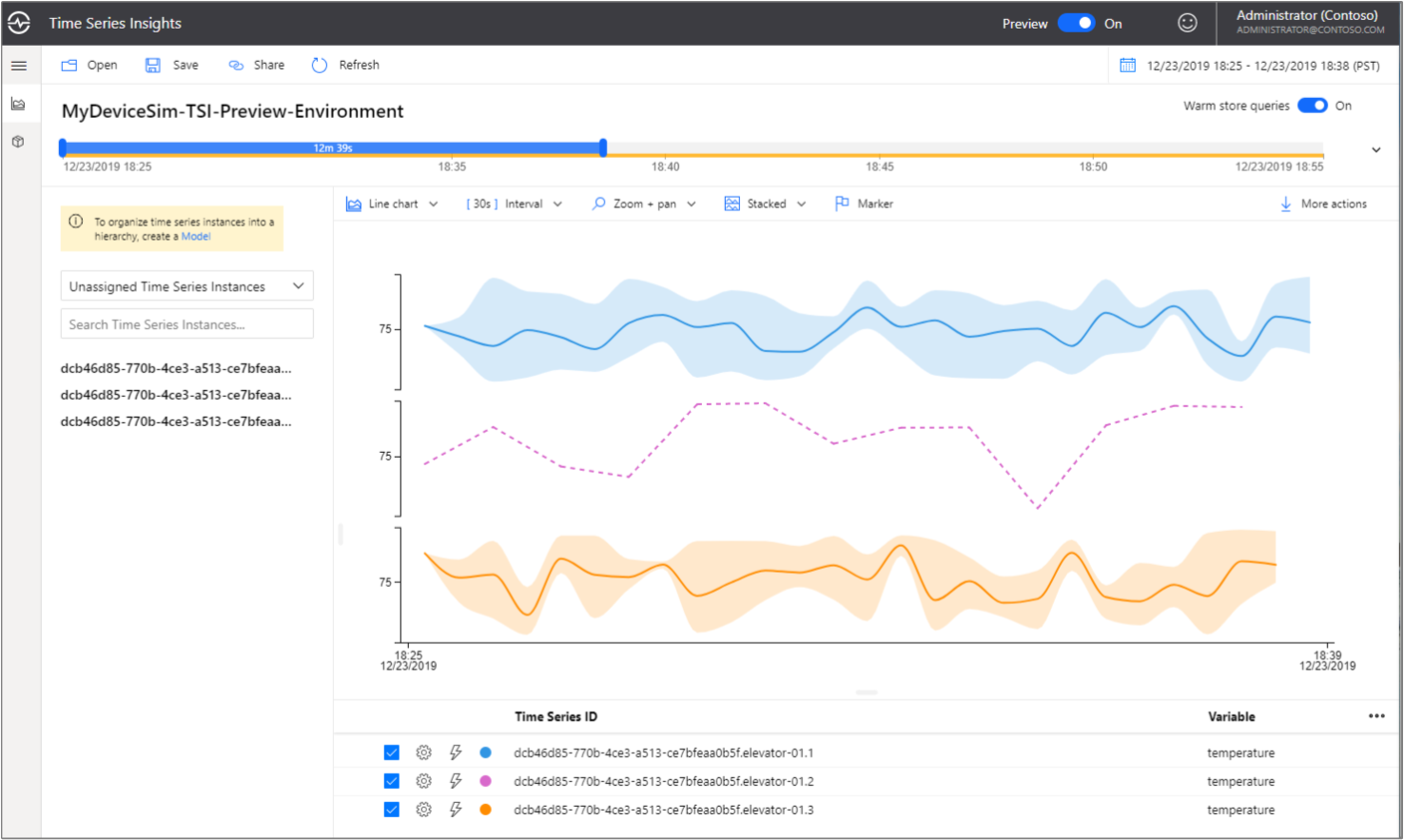Nota
El acceso a esta página requiere autorización. Puede intentar iniciar sesión o cambiar directorios.
El acceso a esta página requiere autorización. Puede intentar cambiar los directorios.
Nota:
El servicio Time Series Insights se retirará el 7 de julio de 2024. Considere la posibilidad de migrar entornos existentes a soluciones alternativas lo antes posible. Para obtener más información sobre la desaprobación y la migración, visite nuestra documentación.
Este tutorial le guía por el proceso de creación de un entorno de pago por uso (PAYG) de Azure Time Series Insights Gen2.
En este tutorial, aprenderá a:
- Crear un entorno de Azure Time Series Insights Gen2.
- Conectar el entorno de Azure Time Series Insights Gen2 a una instancia de IoT Hub.
- Ejecutar un ejemplo del acelerador de soluciones para transmitir datos al entorno de Azure Time Series Insights Gen2.
- Realizar un análisis básico de los datos.
- Definir el tipo y la jerarquía de un modelo de Time Series y asociarlos con sus instancias.
Sugerencia
Los aceleradores de soluciones de IoT proporcionan soluciones preconfiguradas de nivel empresarial que puede usar para acelerar el desarrollo de soluciones de IoT personalizadas.
Regístrese para obtener una suscripción gratuita de Azure si aún no tiene una.
Prerrequisitos
Como mínimo, debe tener el rol Colaborador para la suscripción de Azure. Para más información, consulte Asignación de roles de Azure mediante Azure Portal.
Cree un entorno mediante Azure Portal o la CLI.
Creación de una simulación de dispositivo
En esta sección, creará tres dispositivos simulados que envían datos a una instancia de Azure IoT Hub.
Vaya a la página de Aceleradores de Soluciones de Azure IoT. Inicie sesión con su cuenta de Azure y seleccione Simulación de dispositivo.
Desplácese hacia abajo para leer las secciones Información general e Introducción .
Siga las instrucciones de implementación de la sección Introducción.
Este proceso puede tardar hasta 20 minutos en completarse.
Una vez finalizada la implementación, se le proporcionará la dirección URL de la simulación. Mantenga abierta esta página, ya que volverá a ella más adelante.
Importante
¡Aún no introduzca su acelerador de soluciones! Mantenga abierta esta página web porque volverá a ella más adelante.
Ahora, inspeccione los recursos recién creados en Azure Portal. En la página Grupos de recursos, observe que se creó un nuevo grupo de recursos utilizando el
solutionNameque proporcionó en su archivo de parámetros de plantilla de ARM. Anote los recursos que se crearon para la simulación de dispositivo.
Creación de un entorno de Azure Time Series Insights Gen2
En esta sección se describe cómo crear un entorno de Azure Time Series Insights Gen2 y conectarlo al centro de IoT creado por el Acelerador de soluciones de IoT mediante Azure Portal.
Inicie sesión en el portal de Azure mediante su cuenta de suscripción de Azure.
Seleccione + Crear un recurso en la esquina superior izquierda.
Seleccione la categoría Internet de las cosas y, a continuación, seleccione Time Series Insights.
En el panel Crear entorno de Time Series Insights , en la pestaña Aspectos básicos , establezca los parámetros siguientes:
Parámetro Acción Nombre del entorno Especifique un nombre único para el entorno de Azure Time Series Insights Gen2. Suscripción Especifique la suscripción donde desea crear el entorno de Azure Time Series Insights Gen2. Es un procedimiento recomendado usar la misma suscripción que el resto de los recursos de IoT creados por el simulador de dispositivos. Grupo de recursos Seleccione un grupo de recursos existente o cree un nuevo grupo de recursos para el recurso de entorno de Azure Time Series Insights Gen2. Un grupo de recursos es un contenedor para los recursos de Azure. Un procedimiento recomendado es usar el mismo grupo de recursos que el resto de los recursos de IoT creados por el simulador de dispositivos. Ubicación Seleccione una región del centro de datos para su entorno de Azure Time Series Insights Gen2. Para evitar una latencia adicional, es mejor crear el entorno de Azure Time Series Insights Gen2 en la misma región que el centro de IoT creado por el simulador de dispositivo. Nivel Seleccione Gen2(L1). Esta es la SKU del producto de Azure Time Series Insights Gen2. Nombre de propiedad del identificador de serie temporal Escriba el nombre de una propiedad que contenga valores que identifiquen de forma exclusiva las instancias de la serie temporal. El valor que escriba en el cuadro Nombre de propiedad como Id. de serie temporal no se puede cambiar más adelante. En este tutorial, escriba iothub-connection-device-id. Para más información sobre el identificador de serie temporal, incluido el identificador de serie temporal compuesto, lea Procedimientos recomendados para elegir un identificador de serie temporal. Nombre de la cuenta de almacenamiento Escriba un nombre único global para la nueva cuenta de almacenamiento. Tipo de cuenta de almacenamiento Seleccione el tipo de almacenamiento para una nueva cuenta de almacenamiento. Se recomienda StorageV2. Replicación de cuentas de almacenamiento Seleccione el tipo de almacenamiento para una nueva cuenta de almacenamiento. En función de la selección de ubicación, puede elegir entre LRS, GRS y ZRS. Para este tutorial, puede seleccionar LRS. Espacio de nombres jerárquico Esta opción es seleccionable, una vez que seleccione el tipo de almacenamiento para que sea StorageV2. De forma predeterminada, está deshabilitado. Para este tutorial, puede dejarlo en su estado deshabilitado predeterminado. Habilitar almacenamiento cálido Seleccione Sí para activar el almacenamiento tibio. Esta configuración se puede deshabilitar y volver a habilitar una vez que también se haya creado el entorno. Retención de datos (en días) Elija la opción predeterminada de 7 días. Seleccione Siguiente: Origen del evento.
En la pestaña Origen del evento , establezca los parámetros siguientes:
Parámetro Acción ¿Crea un origen de eventos? Seleccione Sí. Tipo de origen Seleccione IoT Hub. Nombre Escriba un valor único para el nombre del origen de eventos. Selección de un centro Elija Seleccionar existente. Suscripción Seleccione la suscripción que usó para el simulador de dispositivos. Nombre de IoT Hub Seleccione el nombre del centro de IoT que creó para el simulador de dispositivos. Directiva de acceso de IoT Hub Seleccione iothubowner. Grupo de consumidores de IoT Hub Seleccione Nuevo, escriba un nombre único y, a continuación, seleccione + Agregar. El grupo de consumidores debe ser un valor único en Azure Time Series Insights Gen2. Opciones de inicio Seleccione Comenzar ahora. Marca de tiempo (propiedad) Este valor se usa para identificar la propiedad Timestamp en los datos de telemetría entrantes. En este tutorial, deje este cuadro vacío. Este simulador usa la marca de tiempo entrante de IoT Hub, que Azure Time Series Insights Gen2 toma como valor predeterminado. Seleccione Revisar y crear.
Puede revisar el estado de la implementación:
Expanda los detalles de la implementación.
Datos de streaming
Ahora que ha implementado el entorno de Azure Time Series Insights Gen2, comience a transmitir datos para su análisis.
Una vez completada la implementación del acelerador de soluciones, se le proporcionará una dirección URL.
Haga clic en la dirección URL para iniciar la simulación del dispositivo.
Seleccione + Nueva simulación.
Después de que se cargue la página de configuración de simulación , ingrese los parámetros necesarios.
Parámetro Acción Nombre Escriba un nombre único para un simulador. Descripción Escriba una definición. Duración de la simulación Configure para Ejecutar indefinidamente. Modelo de dispositivo Haga clic en + Agregar un tipo de dispositivo.
Nombre: introduzca Ascensor.
Importe: introduzca 3.
Deje los valores predeterminados restantes.IoT Hub de destino Configure para Usar IoT Hub aprovisionado previamente. Seleccione Iniciar simulación. En el panel de simulación de dispositivo, se muestran los dispositivos activos y los mensajes totales .
Análisis de datos
En esta sección, realizará análisis básicos sobre los datos de serie temporal mediante el Explorador de Azure Time Series Insights Gen2.
Vaya al Explorador de Azure Time Series Insights Gen2 seleccionando la dirección URL en la página de recursos de Azure Portal.
En el explorador de Azure Time Series Insights Gen2, aparecerá una barra que abarca la parte superior de la pantalla. Este es el selector de disponibilidad. Asegúrese de tener al menos dos 2 m seleccionados y, si es necesario, expanda el período de tiempo; para ello, seleccione los controladores del selector y arrástrelos a la izquierda y a la derecha.
Las instancias de serie temporal se mostrarán en el lado izquierdo.
Seleccione la primera instancia de serie temporal. A continuación, seleccione Mostrar temperatura.
Aparece un gráfico con las series temporales. Cambie el intervalo a 30s.
Repita el paso anterior con las otras dos instancias de series temporales para ver las tres, como se muestra en este gráfico:
Elija el selector de intervalo en la esquina superior derecha. Aquí puede seleccionar horas de inicio y finalización específicas hasta el milisegundo, o bien elegir entre opciones preconfiguradas, como Los últimos 30 minutos. También puede cambiar la zona horaria predeterminada.
El progreso del acelerador de soluciones en los últimos 30 minutos ahora se muestra en el Explorador de Azure Time Series Insights Gen2.
Definir y aplicar un modelo
En esta sección, aplicará un modelo para estructurar los datos. Para completar el modelo, definirá los tipos, las jerarquías y las instancias. Para más información sobre el modelado de datos, consulte Modelo de serie temporal.
En el Explorador, seleccione la pestaña Modelo :
En la pestaña Tipos , seleccione + Agregar.
Escriba los siguientes parámetros:
Parámetro Acción Nombre Entra Ascensor Descripción Escriba Esta es una definición de tipo para Elevator A continuación, seleccione la pestaña Variables .
Seleccione + Agregar variable y rellene los valores siguientes para la primera variable del tipo Elevator. Creará tres variables en total.
Parámetro Acción Nombre Escriba Avg Temperature (Temperatura media). Amable Seleccione Numérico Valor Seleccione entre valores preestablecidos: seleccione temperatura (doble).
Nota: El valor puede tardar unos minutos en rellenarse automáticamente después de que Azure Time Series Insights Gen2 empiece a recibir eventos.Operación de agregación Expanda Opciones avanzadas.
Seleccione AVG.Seleccione Aplicar. A continuación, vuelva a + Agregar variable y establezca los valores siguientes:
Parámetro Acción Nombre Introduzca Vibración promedio. Amable Seleccione Numérico Valor Seleccione entre valores preestablecidos: seleccione vibración (doble).
Nota: El valor puede tardar unos minutos en rellenarse automáticamente después de que Azure Time Series Insights Gen2 empiece a recibir eventos.Operación de agregación Expanda Opciones avanzadas.
Seleccione AVG.Seleccione Aplicar. A continuación, vuelva a + Agregar variable y establezca los valores siguientes para la tercera y última variable:
Parámetro Acción Nombre Escriba Floor. Amable Seleccione Categórico. Valor Seleccione entre valores preestablecidos: seleccione Floor (Double).
Nota: El valor puede tardar unos minutos en rellenarse automáticamente después de que Azure Time Series Insights Gen2 empiece a recibir eventos.Categorías Etiqueta: valores
Inferior: 1, 2, 3, 4
Medio: 5, 6, 7, 8, 9
Superior: 10, 11, 12, 13, 14, 15Categoría predeterminada Escriba Desconocido. Seleccione Aplicar.
Seleccione Guardar. Se crean y se muestran tres variables.
Seleccione la pestaña Jerarquías . A continuación, seleccione + Agregar.
En el panel Editar jerarquía , establezca los parámetros siguientes:
Parámetro Acción Nombre Escriba Jerarquía de ubicación. Niveles Escriba País como nombre del primer nivel.
Seleccione + Agregar nivel.
Escriba Ciudad para el segundo nivel y, a continuación, seleccione + Agregar nivel.
Escriba Building como nombre del tercer y último nivel.Seleccione Guardar.
Vaya a Instancias.
En Acciones en el extremo derecho y seleccione el icono de lápiz para editar la primera instancia con los siguientes valores:
Parámetro Acción Tipo Seleccione Ascensor. Nombre Entrar en ascensor 1 Descripción Introduzca Instancia para Ascensor 1 Vaya a Campos de instancia y escriba los valores siguientes:
Parámetro Acción Jerarquías Seleccionar jerarquía de ubicación País Escriba EE. UU. Ciudad Escriba Seattle. Edificio Entrar en Space Needle Seleccione Guardar.
Repita el paso anterior con las otras dos instancias y use los siguientes valores:
Para el ascensor 2:
Parámetro Acción Tipo Seleccione Ascensor. Nombre Entrar en ascensor 2 Descripción Escriba Instancia para el Ascensor 2 Jerarquías Seleccionar jerarquía de ubicación País Escriba EE. UU. Ciudad Escriba Seattle. Edificio Escriba Pacific Science Center Para ascensor 3:
Parámetro Acción Tipo Seleccione Ascensor. Nombre Entrar en Ascensor 3 Descripción Escriba Instancia para el Ascensor 3 Jerarquías Seleccionar jerarquía de ubicación País Escriba EE. UU. Ciudad Escriba Nueva York. Edificio Entrar en Empire State Building Vuelva a la pestaña Analizar para ver el panel de gráficos. En Jerarquía de ubicación, expanda todos los niveles de jerarquía para mostrar las instancias de series temporales.
En Pacific Science Center, seleccione Time Series Instance Elevator 2 y, a continuación, seleccione Mostrar temperatura media.
Para la misma instancia, Ascensor 2, seleccione Mostrar planta.
Con la variable categórica, puede determinar cuánto tiempo empleó el ascensor en las plantas superiores, inferiores y centrales.
Limpieza de recursos
Ahora que ha completado el tutorial, limpie los recursos que ha creado:
- En el menú izquierdo de Azure Portal, seleccione Todos los recursos y busque el grupo de recursos de Azure Time Series Insights Gen2.
- Elimine todo el grupo de recursos (y todos los recursos contenidos en él) seleccionando Eliminar o quitar cada recurso individualmente.
Pasos siguientes
En este tutorial, ha aprendido a:
- Crear y usar un acelerador de simulación de dispositivos.
- Crear un entorno PAYG de Azure Time Series Insights Gen2.
- Conectar el entorno de Azure Time Series Insights Gen2 a una instancia de IoT Hub.
- Ejecutar un ejemplo del acelerador de soluciones para transmitir datos al entorno de Azure Time Series Insights Gen2.
- Realizar un análisis básico de los datos.
- Definir el tipo y la jerarquía de un modelo de Time Series y asociarlos con sus instancias.
Ahora que sabe cómo crear su propio entorno de Azure Time Series Insights Gen2, obtenga más información sobre los conceptos clave de Azure Time Series Insights Gen2.
Lea acerca de la ingesta de datos en Azure Time Series Insights Gen2:
Lea acerca del almacenamiento en Azure Time Series Insights Gen2:
Obtenga más información sobre los modelos de serie temporal:
Más información sobre cómo conectar un entorno a Power BI: